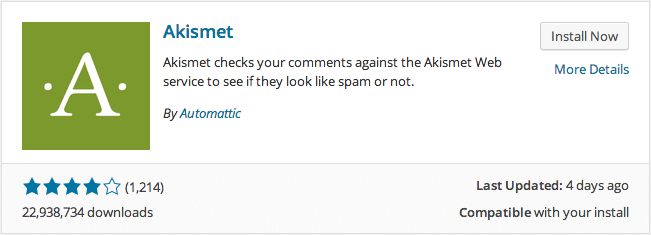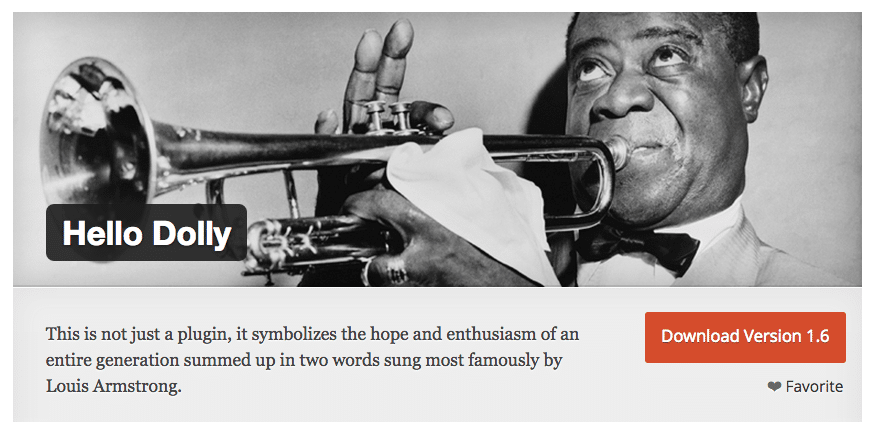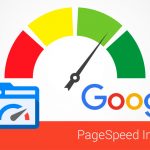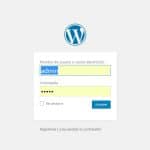- 1. Creando un plugin para WordPress: Planificación y planteamiento
- 2. Creando un plugin para WordPress: Estilo del Código
- 3. Creando un plugin para WordPress: Escribiendo el plugin
- 4. Creando un plugin para WordPress: Integración con WordPress
- 5. Creando un plugin para WordPress: Subida al Repositorio
En las cuatro entradas anteriores hemos visto las buenas prácticas para desarrollar un plugin. Ya sólo queda compartirlo con el mundo.
Cómo subir un plugin al repositorio de WordPress
El siguiente paso sería revisarlo y revisarlo de nuevo (como te aconsejan en el codex) para que no se pase ningún fallo. Para subir un plugin al repositorio de WordPress debes seguir estos pasos:
Crea un archivo readme.txt
Crea un archivo readme.txt en la raíz del plugin. Este archivo tiene un marcado específico, debemos seguir las reglas y el formato para que nuestro plugin se muestre correctamente en WordPress
=== Plugin Name ===
Contributors: (this should be a list of wordpress.org userid's)
Donate link: http://example.com/
Tags: comments, spam
Requires at least: 3.0.1
Tested up to: 3.4
Stable tag: 4.3
License: GPLv2 or later
License URI: http://www.gnu.org/licenses/gpl-2.0.html
Here is a short description of the plugin. This should be no more than 150 characters. No markup here.
== Description ==
This is the long description. No limit, and you can use Markdown (as well as in the following sections).
== Installation ==
This section describes how to install the plugin and get it working.
== Screenshots ==
1. This screen shot description corresponds to screenshot-1.(png|jpg|jpeg|gif)
2. This screen shot description corresponds to screenshot-2.(png|jpg|jpeg|gif)
== Changelog ==
= 1.0 =
* First public release
== Frequently Asked Questions ==
= A question that someone might have =
An answer to that question.El marcado específico de este archivo contempla reglas como:
- En la primera línea escribe el nombre del plugin entre tres signos igual (=== Plugin Name ===)
- Establece el nombre de autor o autores del plugin (contributors), link de donación (donate link), etiquetas (tags), descrición, etc…
- Crea secciones de información, las que aparecerán como pestañas en la página oficial del plugin, con el nombre entre etiquetas con dos signos igual (== Description ==, == Instalation ==, etc…)
- Usa 1., 2., 3. para listas ordenadas y * para listas desordenadas
- Puedes ver cómo es un archivo readme.txt aquí.
- Una vez que lo tengas, lo puedes validar aquí.
Envía el plugin a revisión
Haz un zip de tu plugin completo y envíalo a revisión rellenando el siguiente formulario. Cuando lo rellenes podrás ver cuantos plugins hay pendientes de revisión en cola, y si tu plugin es validado recibirás un mail en unos días para que puedas continuar con el proceso de subida.
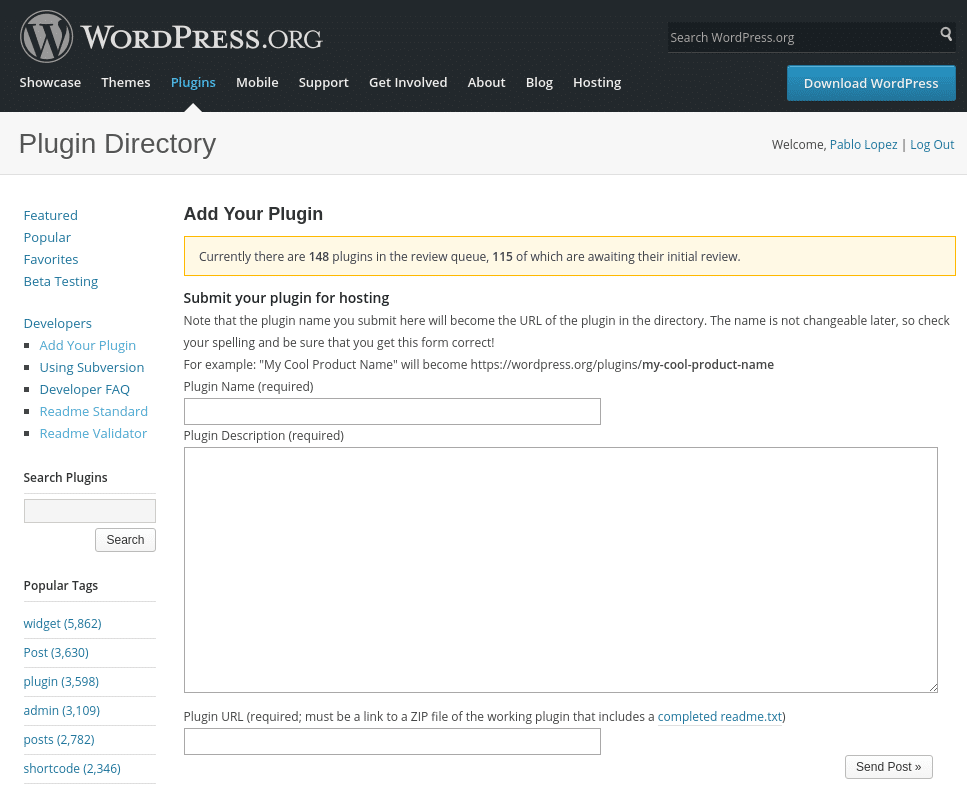
Si nos aprueban el plugin nos envían un mail y nos dan acceso al repositorio de Subversion, concretamente a una carpeta con el nombre del plugin. Ahí podremos subir los archivos del plugin con nuestro usuario y contraseña de WordPress.org
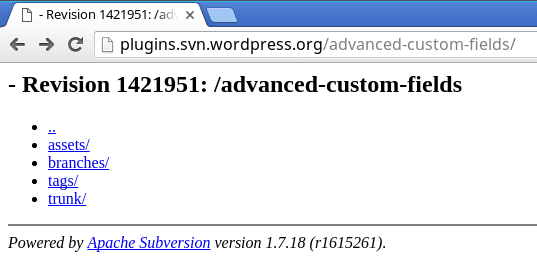
Súbelo al repositorio
Para trabajar con subversión lo podremos hacer a través de línea de comandos o con clientes subversión como por ejemplo Tortoise. Una vez enlazado con subversión, subiremos las imágenes de nuestro plugin a la carpeta assets, siguiendo una nomenclatura concreta:
- banner-772×250.(jpg|png)
- banner-1544×500.(jpg|png) (alta resolución, retina)
- icon-128×128.(jpg|png)
- icon-256×256.(jpg|png) (alta resolución, retina)
- screenshot-(1, 2…N).png
En trunk/ subiremos todos los archivos de nuestro plugin, y lo enviaremos al repositorio:
- Abre un Terminal
- Crea en local una carpeta para tus plugins
$ mkdir my-plugin - Enlaza con tu repositorio
$ svn co https://plugins.svn.wordpress.org/my-plugin my-plugin - Añade todos los archivos de tu plugin a la carpeta trunk/ y las imágenes a la carpeta assets/
- Añade los archivos al repositorio
$ cd my-plugin/
$ svn add trunk/*
$ svn add assets/*
$ svn ci -m ‘Subiendo la primera versión de my-plugin’
Ya está en el repositorio!! Con esto concluyo esta serie de posts sobre buenas prácticas a la hora de desarrollar un plugin. Termino agradeciendo y otorgando la mitad del mérito a David Navia con quien tuve el placer de compartir ponencia en la WordCamp Bilbao 2016.